Page 1

Page 2
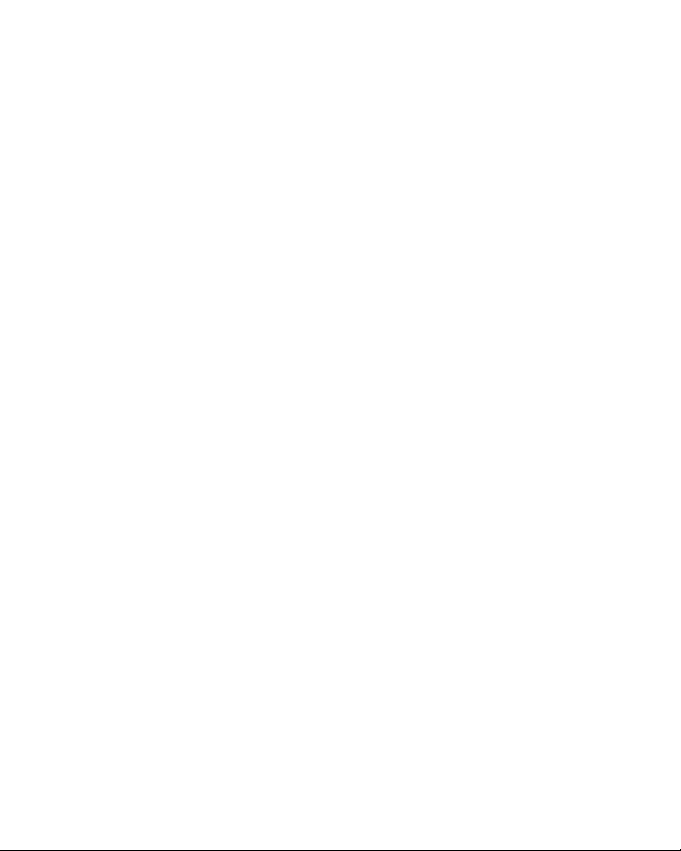
Благодарим за то, что вы выбрали нашу фоторамку. Прежде чем начать
эксплуатацию устройства, внимательно прочтите данное руководство, чтобы
воспользоваться всеми возможностями и продлить срок его службы. Сохраните
это руководство, чтобы обратиться к нему, если в будущем возникнет такая
необходимость.
Руководство пользователя содержит подробное описание изделия,
его технические характеристики и функциональные возможности, а также
рекомендации по эксплуатации фоторамки.
Внешний вид изделия и внутреннего программного обеспечения может
отличаться от изображенных на рисунках, поскольку все иллюстрации даны на
основе прототипов наших моделей.
Компания “Электронные системы “АЛКОТЕЛ” не несет ответственности
за ущерб, причиненный в результате применения цифровой фоторамки не
по назначению. Компания оставляет за собой право изменять внешний вид
изделия, комплектность и функциональные возможности фоторамки без
предварительного уведомления.
Page 3
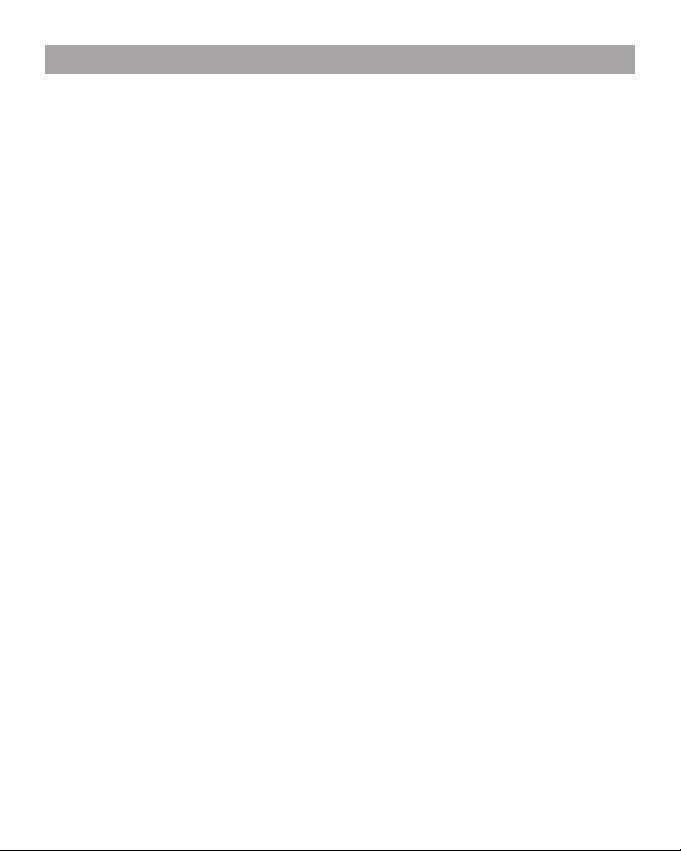
Содержание
1 Указания по эксплуатации ................................................................................3
2 Рекомендации по уходу за изделием ..............................................................4
3 Комплектность ..................................................................................................4
4 Внешний вид фоторамки .................................................................................. 5
5 Общий вид пульта дистанционного управления ............................................ 6
5.1 Подготовка к работе пульта дистанционного управления .................... 7
5.2 Замена батареи в пульте дистанционного управления ........................ 7
6 Возможности .....................................................................................................8
7 Поддерживаемые форматы ............................................................................9
8 Технические характеристики............................................................................9
9 Подготовка фоторамки к работе ......................................................................10
9.1 Включение и выключение питания ........................................................11
9.2 Подключение карты памяти и USB-накопителя .................................... 12
10 Главное меню ..................................................................................................13
11 Просмотр изображений ..................................................................................14
11.1 Управление изображениями ................................................................. 16
11.2 Вспомогательное меню .........................................................................16
12 Музыка .............................................................................................................18
13 Видео ............................................................................................................... 20
14 Файлы .............................................................................................................. 22
15 Календарь .......................................................................................................23
16 Опции ...............................................................................................................24
17 Возможные неисправности и методы их устранения ..................................27
18 Условия транспортирования и хранения ......................................................28
2
Page 4
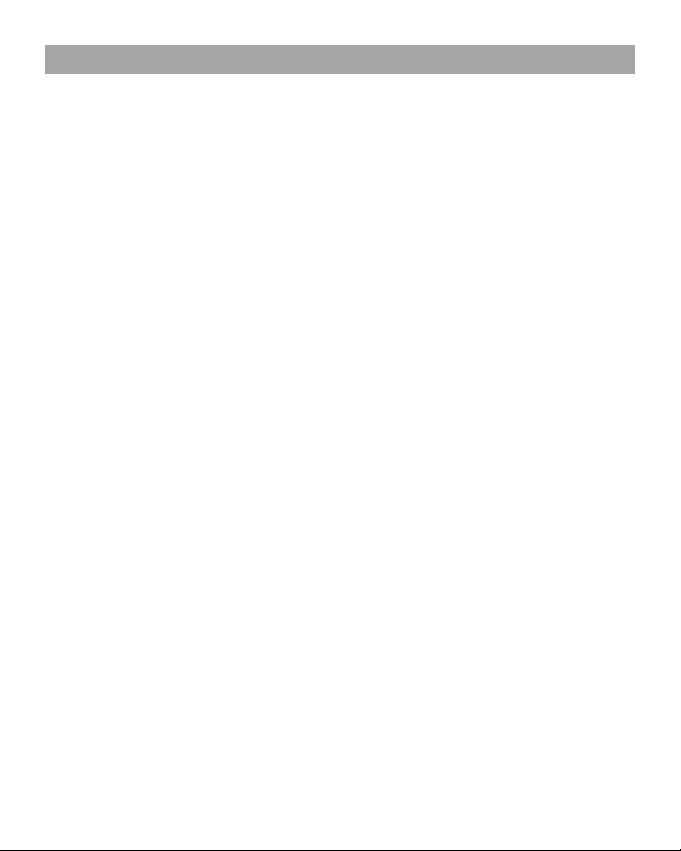
1 Указания по эксплуатации
Нижеследующие указания по эксплуатации предназначены для того, чтобы
помочь вам правильно использовать фоторамку. Внимательно прочитайте этот
раздел и строго следуйте приведенным в нем инструкциям.
• Фоторамку следует держать вдали от зон воздействия экстремальных
изменений температур (выше 35° С и ниже 5° С), влаги и статического
электричества.
• Устанавливайте фоторамку только на твердую, ровную и неподвижную
поверхность, это позволит предотвратить падение устройства.
• Не допускайте попадания в разъемы фоторамки посторонних предметов,
не кладите на нее тяжелые предметы и не допускайте контакта устройства с
химикатами.
• Не распыляйте на дисплей и пластиковые элементы фоторамки жидкости,
содержащие спирт и аммиак.
• Избегайте попадания фоторамки в зоны воздействия прямого света
или излучающих тепло устройств, не помещайте изделие в пыльную или
задымленную среду.
• Не разбирайте, не ремонтируйте фоторамку самостоятельно.
• Делайте копии файлов, хранящихся в памяти подключаемых к фоторамке
накопителей, поскольку наша компания не несет ответственности за любые
потери таких данных.
• В целях охраны окружающей среды просим вас утилизировать упаковочные
материалы, батареи и непригодные электронные продукты отдельно.
3
Page 5
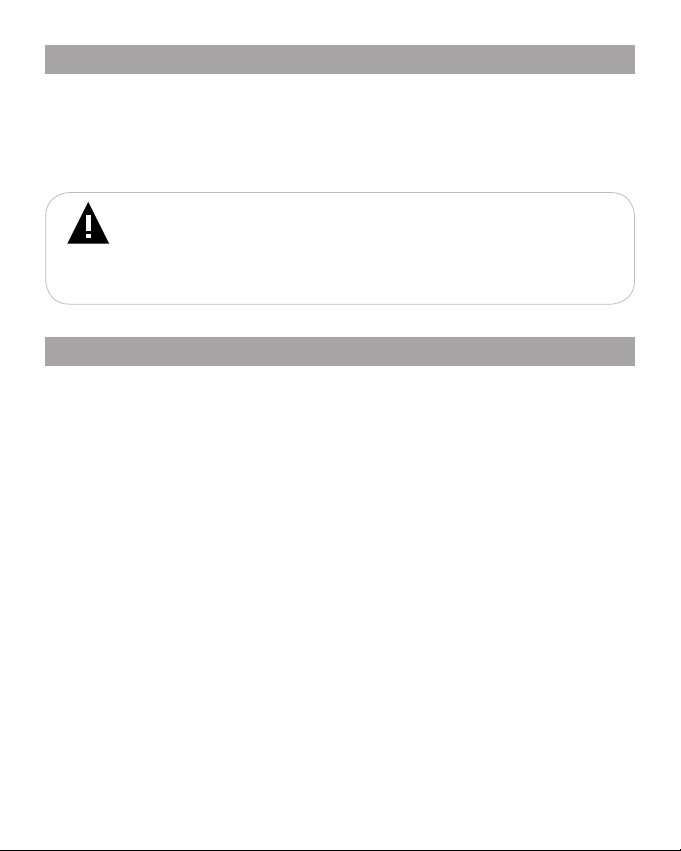
2 Рекомендации по уходу за изделием
Для продления срока службы фоторамки следуйте рекомендациям по
уходу за изделием:
Выключите питание фоторамки, отсоедините сетевой адаптер.
•
Протрите дисплей и пластиковые части корпуса сухой салфеткой из
•
мягкой ткани.
ВНИМАНИЕ!
Никогда не распыляйте на дисплей и корпус фоторамки жидкости и
моющие средства.
Для ухода за фоторамкой не используйте чистящие средства,
содержащие спирт и аммиак.
3 Комплектность
1. Цифровая фоторамка ...............................................................................1 шт.
2. Подставка для фоторамки ........................................................................1 шт.
3. Пульт ДУ .....................................................................................................1 шт.
4. Сетевой адаптер ........................................................................................1 шт.
5. Руководство по эксплуатации ...................................................................1 экз.
6. Гарантийный талон ....................................................................................1 экз.
4
Page 6
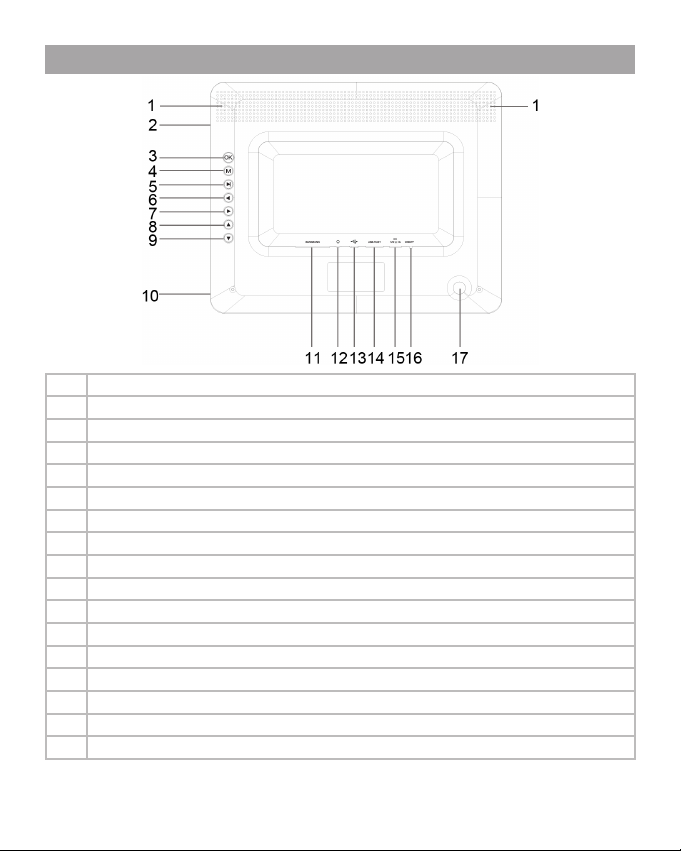
4 Внешний вид фоторамки
1 Стерео динамики
2 Дисплей
3 Кнопка входа в пункты меню, воспроизведения/паузы
4 Кнопка выхода из пунктов меню, входа во вспомогательное меню
5 Кнопка воспроизведения/паузы
6 Кнопка вправо, перехода к следующему файлу, увеличения уровня громкости
7 Кнопка влево, перехода к предыдущему файлу, уменьшения уровня громкости
8 Кнопка вверх, поворота изображения влево, перехода к предыдущему файлу
9 Кнопка вниз, поворота изображения вправо, перехода к следующему файлу
10 Датчик приема пульта ДУ
11 Слот для SD/MMC/MS карт
12 Разъем для подключения наушников
13 Разъем для подключения USB-кабеля
14 Разъем для подключения USB-накопителя
15 Разъем для подключения сетевого адаптера
16 Переключатель включения/выключения питания
17 Отверстие для крепления подставки
5
Page 7
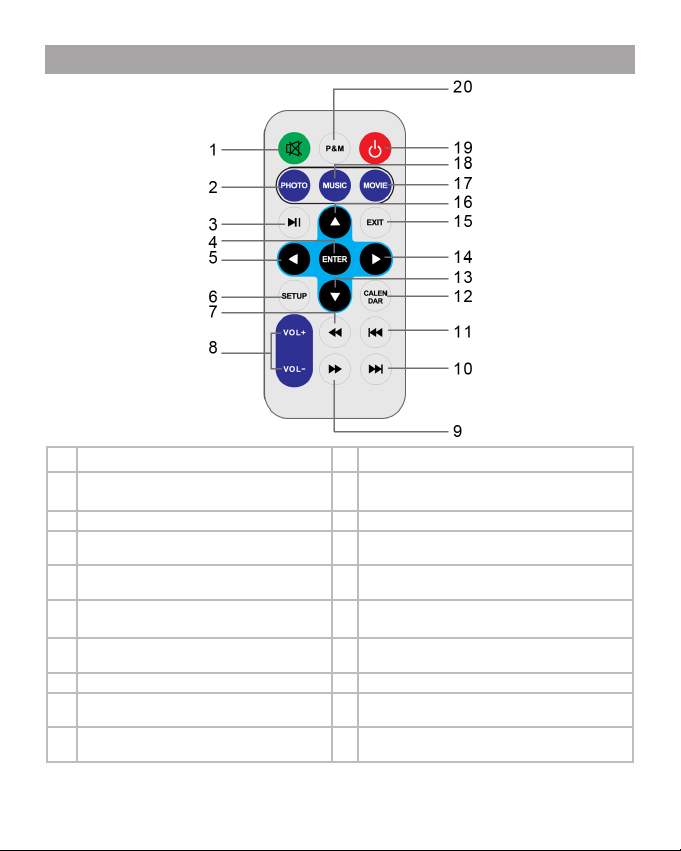
5 Общий вид пульта дистанционного управления
1 Кнопка выключения/включения звука 11 Кнопка перехода к предыдущему файлу
2 Кнопка входа в раздел “Фото” 12 Кнопка перехода в раздел “Календарь”
3 Кнопка воспроизведения/паузы 13 Кнопка вниз, выбора файлов
Кнопка входа в пункты меню,
4
воспроизведения/паузы
Кнопка влево, поворота изображения
5
влево
6 Кнопка входа во вспомогательное меню 16 Кнопка вверх, выбора файлов
Кнопка ускоренной перемотки
7
видеофайлов назад
8 Кнопки изменения уровня громкости 18 Кнопка перехода в раздел “Музыка”
Кнопка ускоренной перемотки
9
видеофайлов вперед
10 Кнопка перехода к следующему файлу 20
14 Кнопка вправо, поворота изображения вправо
15 Кнопка выхода из пунктов меню
17 Кнопка перехода в раздел “Видео”
19 Кнопка включения/выключения питания
Кнопка перехода в режим слайд-шоу с
музвкальным сопровождением
6
Page 8
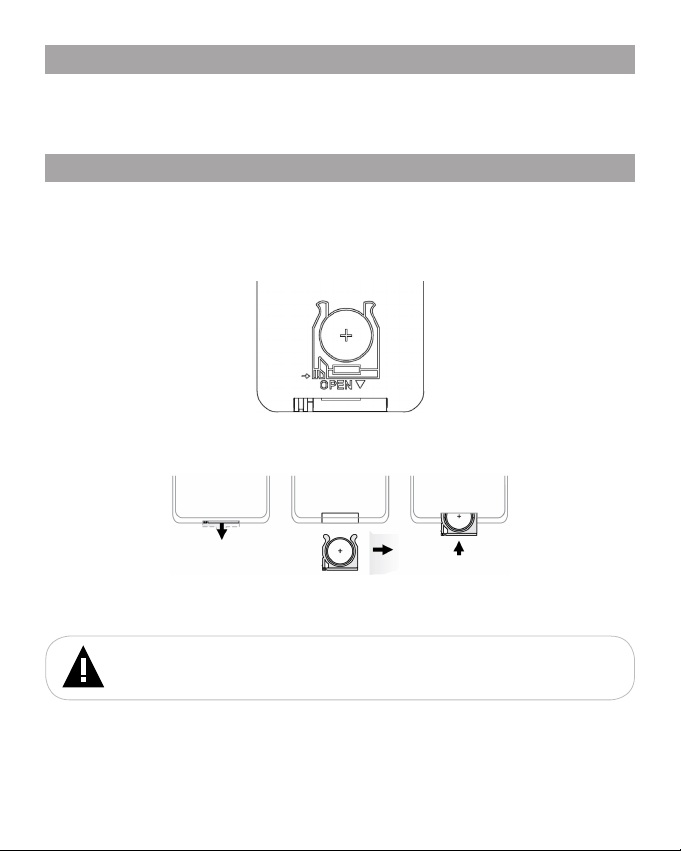
5.1 Подготовка к работе пульта дистанционного управления
Перед началом эксплуатации пульта дистанционного управления (далее
пульт ДУ) снимите защитную пленку с батареи и убедитесь, что батарея
установлена верно.
5.2 Замена батареи в пульте дистанционного управления
При снижении радиуса действия и эффективности работы пульта ДУ
необходимо произвести замену батареи. Отсек для батареи расположен в
нижней части корпуса пульта ДУ. Переверните устройство лицевой стороной
вниз, слегка отодвиньте вправо левую подвижную часть отсека для батареи и
потяните его на себя, как показано на рисунке.
Отсек легко отсоединится от корпуса пульта ДУ. Установите в отсек новую
батарею типа CR2025 так, чтобы сторона с маркировкой “+” (плюс) была
сверху.
Закройте отсек.
ВНИМАНИЕ!
Перед началом эксплуатации пульта ДУ убедитесь, что батарея
установлена верно.
7
Page 9
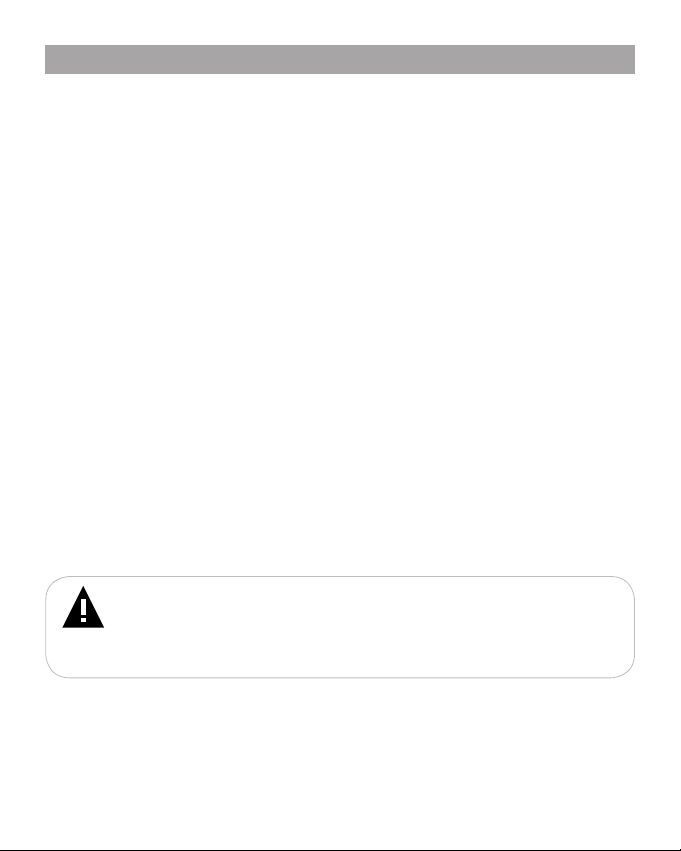
6 Возможности
Дисплей 8”, формат 4:3, разрешение 800х600 пикселей
•
Объем встроенной памяти 2 МБ
•
Просмотр изображений в форматах: JPEG, BMP
•
Cлайд-шоу с музыкальным сопровождением
•
Режим предварительного просмотра изображений
•
Поворот изображения
•
Изменение масштаба изображения
•
Режимы просмотра изображений: в цвете/моно/сепия
•
Слайд-шоу: просмотр одного или коллаж из нескольких изображений с
•
различными эффектами перехода
Форматы воспроизведения аудио: MP3, WMA
•
Форматы воспроизведения видео: AVI, VOB, MP4
•
Автовключение/выключение питания
•
Меню на русском языке
•
Навигация по папкам
•
Копирование файлов
•
Удаление файлов/папок без использования ПК
•
Разъем для подключения наушников (3,5 мм)
•
Слот для SD/MMC/MS карт
•
USB-HOST 2.0
•
Интерфейс USB 2.0 ( для подключения к ПК)
•
Стерео динамики
•
Календарь со слайд-шоу
•
Часы
•
Будильник
•
ВНИМАНИЕ!
Фоторамка предназначена для воспроизведения файлов, созданных при
помощи фото- и видеокамер. Производитель не несет ответственность за
некорректное воспроизведение иных файлов, а также за ошибки программного
обеспечения, вызванные просмотром таких файлов на фоторамке.
8
Page 10

7 Поддерживаемые форматы
Форматы фото и аудио:
Тип Кодек Расширение Максимальные характеристики
Аудио MP3 .mp3 320 кб/с, 8-48кГц
WMA .wma 5-320 кб/с, 22-48кГц
Фото JPEG .jpg Разрешение: 4000x4000
BMP .bmp
Исключения: Прогрессивный JPEG
Форматы видео:
Тип Расширение Аудио Кодек Максимальные
Видео .avi, . mp4, .vob MP3
AAC
MPEG1/2 720x576, 30 к/с, Битрейт: 6
характеристики
Мб/с
8 Технические характеристики
Дисплей 8” дюймов, формат 4:3
Размер изделия без упаковки
(длина х ширина х высота)
Масса изделия без упаковки
Встроенная память 2 МБ
Питание Сетевой адаптер
Поддержка карт памяти SD/MMC/MS (рекомендовано до 16 ГБ)
Тип передачи данных USB 2.0
Температурные условия
эксплуатации изделия
Управление - Вручную
Питание пульта ДУ
разрешение 800х600 пикселей
240х190х25 мм
512 г
Вход: 100~240 В, 50/60 Гц
Выход: 12 В, 1 А
5 ~ 35 оС
- Пульт дистанционного управления
батарея типа CR2025 3В - 1 шт.
9
Page 11

9 Подготовка фоторамки к работе
Перед первым включением фоторамки внимательно ознакомьтесь с
последовательностью действий по подготовке фоторамки к работе.
1. Извлеките фоторамку из упаковки, снимите защитную пленку с дисплея.
2. Установите подставку.
3. Подсоедините сетевой адаптер сначала к фоторамке, а затем к сети
электропитания. Переведите переключатель включения/выключения питания
в положение “ON”. Сетевой адаптер легко подключается и отключается от сети
электропитания.
4. Рамка включится автоматически.
Подождите несколько секунд. На дисплее появится заставка, а затем начнется
показ слайд-шоу., если в памяти фоторамки или на подключенном источнике записаны
изображения.
Установить режим включения фоторамки можно в пункте меню “Опции” -
“Режим включения”.
ВНИМАНИЕ!
НИ В КОЕМ СЛУЧАЕ не используйте поврежденный сетевой
адаптер, карты памяти или USB-накопители во избежание короткого
замыкания, возгорания или поражения электрическим током.
Избегайте попадания посторонних предметов в разъемы
фоторамки.
Для сохраненния настроек времени/даты не отключайте адаптер
питания от сети и фоторамки.
10
Page 12

9.1 Включение и выключение питания
Для включения питания фоторамки подсоедините сетевой адаптер сначала
к фоторамке, а затем к сети электропитания, переведите переключатель
включения/выключения питания влево в положение “ON”, фоторамка
включится автоматически.
Для выключения питания рамки нажмите кнопку на пульте ДУ.
Для включения фоторамки при подключенном сетевом адаптере нажмите
кнопку на пульте ДУ еще раз.
Если устройство некоторое время не используется, то питание выключится
автоматически в соответствии с заданным пользователем временем отключения
Установить время автоматического включения/выключения питания фоторамки
можно в пункте меню “Опции” - “Автовключение”/ “Автовыключение”.
Если устройство не используется длительное время, рекомендуется
перевести переключатель включения/выключения питания вправо, в положение
“OFF”.
ВНИМАНИЕ!
Не используйте переключатель ON/OFF для “прямого” выключения
питания фоторамки, поскольку это может привести к сбросу настроек.
11
Page 13

9.2 Подключение карты памяти и USB-накопителя
Для просмотра файлов с карты памяти или USB-накопителя поместите
их до упора в соответствующий разъем в корпусе фоторамки, как показано
на рисунке.
Подождите несколько секунд, фоторамка определит подключенное
устройство и начнет воспроизведение изображений в режиме слайд-шоу с
музыкальным сопровождением, если на источнике записанны аудиофайлы.
ВНИМАНИЕ!
После длительного отключения питания, возможно, потребуется
подключить накопительные устройства заново.
Фоторамка поддерживает следующие форматы карт памяти: Secure Digital
Card (SD), Multimedia Card (MMC), Memory Stick (MS).
Для извлечения накопительного устройства (карты памяти, USB-накопителя)
аккуратно потяните его на себя, устройство легко отсоединится от фоторамки.
12
Page 14

10 Главное меню
При включении питания фоторамка автоматически входит в выбранный
режим (слайд-шоу, слайд-шоу с музыкой, видео, меню). Для выхода в главное
меню нажмите кнопку М или кнопку EXIT на пульте ДУ несколько раз.
Используйте кнопки / для выбора пунктов меню: Фото, Музыка, Видео,
Файлы, Календарь, Опции. Используйте кнопку ОК для входа в выбранный
раздел меню. Используйте кнопку М или кнопку EXIT на пульте ДУ для возврата
к предыдущему меню.
Для перехода к меню выбора источника файлов в главном меню нажмите
кнопку М или кнопку EXIT на пульте ДУ.
Кнопками / выберите необходимый источник и нажмите кнопку ОК.
ВНИМАНИЕ!
Пункты меню SD/MMC, MS, USB доступны только при наличии
подключенных флэш-накопителей соответствующего типа.
При подключении SD/MMC, MS карт или USB-накопителя
автоматически начнется воспроизведение изображений в режиме слайдшоу с музыкальным сопровождением.
13
Page 15

11 Просмотр изображений
Фото
Несколько раз нажмите кнопку М или кнопку EXIT на пульте ДУ для выхода
в меню накопительного устройства. При помощи кнопок / выберите пункт
“Фото” и нажмите кнопку OK/ENTER. В этом режиме вы можете просматривать
изображения в форматах JPEG и BMP, сохраненные на выбранном источнике
файлов.
Используйте кнопки / / / для выбора изображения.
14
Page 16

ВНИМАНИЕ!
Фоторамка предназначена для воспроизведения изображений, созданных
при помощи фото- и видеокамер. Производитель не несет ответственности за
некорректное воспроизведение иных файлов, а также за ошибки программного
обеспечения, вызванные просмотром таких файлов на фоторамке.
ВНИМАНИЕ!
Фоторамка поддерживает самый распространенный формат изображений,
тем не менее, перед началом использования убедитесь, что ваши файлы
соответствуют перечню поддерживаемых форматов (см. п. 7).
Для быстрого перехода в режим просмотра изображений используйте
кнопку PHOTO на пульте ДУ.
Для быстрого перехода в режим просмотра изображений с музыкальным
сопровождением используйте кнопку P&M на пульте ДУ.
Для входа во вспомогательное меню в режиме предварительного просмотра
изображений нажмите и удерживайте кнопку М или нажмите кнопку SETUP на
пульте ДУ.
Удалить
Выход
Используйте кнопки / для выбора пунктов меню.
Для удаления текущего файла выберите “Удалить” и нажмите кнопку ОК/
ENTER.
Для выхода из вспомогательного меню выберите “Выход” и нажмите
кнопку ОК/ENTER.
15
Page 17

11.1 Управление изображениями
В режиме предварительного просмотра изображений нажмите кнопку ОК
или кнопку ENTER на пульте ДУ для начала просмотра текущего изображения.
Нажмите кнопку ОК или кнопку ENTER/ на пульте ДУ для начала просмотра
изображений в режиме слайд-шоу.
Для паузы /продолжения слайд-шоу используйте кнопку ОК или кнопку
ENTER/ на пульте ДУ. На дисплее появится соответствующий символ.
ВНИМАНИЕ!
Просмотр изображений с высоким разрешением в режиме слайдшоу может привести к некорректному отображению информации и
сдвигам времени отображения слайдов на дисплее фоторамки.
Остановите слайд-шоу и используйте кнопки / или кнопки / на
пульте ДУ для перехода к предыдущему/следующему изображению вручную.
ВНИМАНИЕ!
Переход к предыдущему/следующему изображению может занять
несколько секунд.
Используйте кнопки / или кнопки / на пульте ДУ для поворота
изображения влево/вправо.
11.2 Вспомогательное меню
Для входа во вспомогательное меню остановите слайд-шоу, нажмите и
удерживайте кнопку М или нажмите кнопку SETUP на пульте ДУ.
Копировать в память
Повернуть
Увеличить
Выход
1
Используйте кнопки / для выбора пунктов меню.
1 - Пун кт мен ю доступе н тольк о пр и пр ос мот ре и зобра же ни й с вн ешних флэш -нак оп ителе й.
1
16
Page 18

Для копирования текущего файла во встроенную память фоторамки
выберите “Копировать в память” и нажмите кнопку ОК/ENTER.
ВНИМАНИЕ!
Пер ед ко пированием изображений убедит есь , что в пункте меню
“Оп ции ” - “Соотношение сторон” устан овлено значе ние “Реальн ый
размер”, а в пунк ете опций “Эф фек т фото ” выбрано зн ачение
“Цвет” . В противном случае копирование может привести к искажению
или потере части изображения.
При копировании фотографий во встроенную память размер
изображения будет оптимизирован автоматически под разрешение дисплея
фоторамки (800х600 пикс.).
Для поворота изображения по часовой стрелке выберите “Повернуть” и
нажмите кнопку ОК/ENTER несколько раз для выбора нужного положения.
Для увеличения изображения выберите “Увеличить” и нажмите кнопку ОК/
ENTER несколько раз для выбора нужного масштаба. Нажмите кнопку М/EXIT
для выхода из меню и используйте кнопки / или кнопки / на пульте ДУ
для просмотра частей увеличенного изображения.
Для выхода из вспомогательного меню выберите “Выход” и нажмите
кнопку ОК/ENTER.
17
Page 19

12 Музыка
Музыка
Несколько раз нажмите кнопку М или кнопку EXIT на пульте ДУ для выхода
в меню накопительного устройства. При помощи кнопок / выберите
пункт “Музыка” и нажмите кнопку OK/ENTER. В этом режиме вы можете
воспроизводить музыкальные файлы в форматах MP3, WMA.
ВНИМАНИЕ!
Фоторамка поддерживает самые распространенные форматы аудио,
тем не менее, перед началом использования убедитесь, что ваши файлы
соответствуют перечню поддерживаемых форматов (см. п. 7).
Для быстрого перехода к режиму воспроизведения аудиофайлов
используйте кнопку MUSIC на пульте ДУ.
18
Page 20

Используйте кнопки / или кнопки / / / на пульте ДУ для
выбора аудиофайла.
Используйте кнопку ОК/ENTER/ для воспроизведения/паузы.
Используйте кнопки / или кнопки VOL-/VOL+ для изменения уровня
громкости. Используйте кнопку на пульте ДУ для отк лючения/включения
звука.
Для входа во вспомогательное меню остановите воспроизведение
аудиофайла, нажмите и удерживайте кнопку М или нажмите кнопку SETUP на
пульте ДУ.
Будильник
Удалить
Выход
Используйте кнопки / для выбора пунктов меню.
Для выбора аудиофайла в качестве сигнала будильника выберите
“Будильник” и нажмите кнопку ОК/ENTER.
ВНИМАНИЕ!
При выборе аудиофайлы в качестве сигнала будильника не отключайте
накопительное устройство от фоторамки.
Для удаления текущего файла выберите “Удалить” и нажмите кнопку ОК/
ENTER.
Для выхода из вспомогательного меню выберите “Выход” и нажмите
кнопку ОК/ENTER.
Задать дополнительные настройки воспроизведения аудиофайлов можно
в пункте главного меню “Опции” - “Музыка” (см. п. 16).
Несколько раз нажмите кнопку М или кнопку EXIT на пульте ДУ для выхода
в главное меню.
19
Page 21

13 Видео
Видео
Несколько раз нажмите кнопку М или кнопку EXIT на пульте ДУ для выхода
в меню накопительного устройства. При помощи кнопок / выберите
пункт “Видео” и нажмите кнопку OK/ENTER. В этом режиме вы можете
просматриватьвидеофайлы в форматах AVI, VOB, MP4.
ВНИМАНИЕ!
Фоторамка предназначена для воспроизведения видеофайлов, созданных
при помощи фото- и видеокамер. Производитель не несет ответственности за
некорректное воспроизведение иных файлов, а также за ошибки программного
обеспечения, вызванные просмотром таких файлов на фоторамке.
ВНИМАНИЕ!
Фоторамка поддерживает самые распространенные форматы видео,
тем не менее, перед началом использования убедитесь, что ваши файлы
соответствуют перечню поддерживаемых форматов (см. п. 7).
20
Page 22

Используйте кнопки / для выбора видеофайла.
Используйте кнопку ОК/ENTER/ для воспроизведения/паузы.
ВНИМАНИЕ!
Загрузка объемного видео может занять некоторое время.
Для перехода к предыдущему/следующему файлу используйте кнопки /
или кнопки / на пульте ДУ.
Для отображения строки длительности видеофайла нажмите и
удерживайте кнопку М или нажмите кнопку SETUP на пульте ДУ. Используйте
кнопки / пульта ДУ для ускоренной перемотки видео назад/
вперед, кнопку ENTER для остановки режима ускоренной перемотки и
воспроизведения видеофайла в нормальном режиме.
Используйте кнопки / или кнопки VOL-/VOL+ для изменения уровня
громкости. Используйте кнопку на пульте ДУ для отк лючения/включения
звука.
Задать дополнительные настройки режима воспроизведения видеофайлов
можно в пункте главного меню “Опции” - “Видео” (см. п. 16).
Используйте кнопку M/EXIT для выхода из режима воспроизведения файлов.
Несколько раз нажмите кнопку М или кнопку EXIT на пульте ДУ для выхода в
главное меню.
21
Page 23

14 Файлы
В этом режиме вы можете просматривать полный список файлов и папок,
Файлы
хранящихся в памяти фоторамки или на подключенных флэш-накопителях.
Несколько раз нажмите кнопку М или кнопку EXIT на пульте ДУ для выхода
в меню накопительного устройства. При помощи кнопок / выберите пункт
меню “Файлы”, для подтверждения выбора нажмите кнопку OK/ENTER.
Для входа во вспомогательное меню нажмите и удерживайте кнопку М или
нажмите кнопку SETUP на пульте ДУ.
Удалить
Выход
Для удаления текущего файла выберите “Удалить” и нажмите кнопку ОК/
ENTER. Для выхода из вспомогательного меню выберите “Выход” и нажмите
кнопку ОК/ENTER.
ВНИМАНИЕ!
Для просмотра файлов используйте пунты главного меню “Фото”/
“Музыка/ “Видео”.
22
Page 24

15 Календарь
Календарь
Несколько раз нажмите кнопку М или кнопку EXIT на пульте ДУ для выхода
в меню накопительного устройства. При помощи кнопок / выберите пункт
“Календарь” и нажмите кнопку OK/ENTER.
Если на выбранном источнике файлов записаны изображения, в окне слева
автоматически начнется показ слайд-шоу.
Для перемещения маркера текущей даты используйте кнопки / / / .
Для выхода из режима календаря нажмите кнопку М/EXIT.
Изменить текущую дату и время можно в пункте меню “Опции” - “Дата и
время”.
23
Page 25

16 Опции
Опции
Несколько раз нажмите кнопку М или кнопку EXIT на пульте ДУ для выхода
в меню накопительного устройства. При помощи кнопок / выберите пункт
“Опции” и нажмите кнопку OK/ENTER.
ВНИМАНИЕ!
Для сохранения установленных настроек необходимо выйти из режима
“Опции” в главное меню.
Меню настроек:
Пункты Описание
Язык Выбор языка меню (русский/английский)
Порядок слайд-шоу Выбор последовательности смены изображений
Режим слайд-шоу Выбор режима слайд-шоу (одно фото/четыре фото/три фото)
Время слайд-шоу Временной интервал смены изображений (3 с, 5 с, 15 с, 30 с,
ВНИМАНИЕ!
Если разрешение изображения превышает оптимальное разрешение,
рекомендуемое для просмотра на фоторамке (800х600 пикселей), время
слайд-шоу может не соответствовать выбранным настройкам.
(последовательно/случайно)
1 мин., 5 мин., 15 мин., 30 мин., 1 ч) в режиме слайд-шоу
Эффект фото Выбор эффекта просмотра фото (цвет/моно/сепия)
Эффект слайд-шоу Выбор эффекта слайд-шоу
24
Page 26

Соотношение сторон Изменение формата вывода изображений на дисплей
Пункты Описание
Музыка Выбор режима повтора аудиофайлов (повтор одного файла/
Видео Выбор формата вывода видео на дисплей (реальный размер/
Дисплей Регулировка контраста, яркости, насыщенности и оттенка
Дата и время Настройка даты и времени
Формат времени Выбор формата времени (12 ч/24 ч)
Будильник Индивидуальные настройки статуса/времени/режима работы
ВНИМАНИЕ!
“Музыка”.
(реальный размер/обрезать/растянуть)
повтор всего/без повтора/один раз)
во весь экран)
дисплея
для двух будильников.
Установить индивидуальный сигнал будильника можно в разделе
Автовключение Настройка времени автоматического включения питания
Автовыключение Настройка времени автоматического выключения питания
Форматирование Режим форматирования встроенной памяти фоторамки. При
Сброс настроек Сброс пользовательских настроек и возврат к заводским
Режим включения Настройка режима начала работы фоторамки при включении
фоторамки
фоторамки
форматировании все изображения, сохраненные в памяти
фоторамки, будут удалены.
установкам
питания (фото/фото+музыка/видео/меню)
25
Page 27

ВНИМАНИЕ!
Режимы включения Фото/Фото+Музыка/Видео работают только,
если в памяти фоторамки или на подключенном источнике файлов
записаны файлы соответствующего типа.
Выход Выход из пункта “Опции”
Используйте кнопки / для выбора пунктов меню.
Используйте кнопку ОК/ENTER для входа в пункты меню.
Используйте кнопки / для выбора нужных значений.
Используйте кнопку ОК/ENTER для подтверждения установленных
значений.
Используйте кнопку М/EXIT для выхода из пунктов меню.
26
Page 28

17 Возможные неисправности и методы их устранения
Проблемы Вероятные причины
Фоторамка не
включается
Не работает выбранный
режим включения
При включении рамка
зависает на заставке
Дисплей отображает
непонятную информацию
Фоторамка не отображает
название файла
Невозможно
воспроизвести файлы с
карты памяти или USBнакопителя
Фоторамка “не видит”
карту памяти
В режиме слайдшоу время перехода
к следующему
изображению не
соответствует
выбранным настройкам
возникновения
Не подключен сетевой адаптер.
Переключатель включения/
выключения питания в
положении OFF.
На подключенном источнике
файлов отсутствуют
необходимые для работы
режима файлы.
На подключенном источнике
отсутствуют файлы или формат
файлов не поддерживается.
Неверно выбран язык
интерфейса. Язык не
поддерживается.
Неверный язык названия
файла, этот язык не
поддерживается. Слишком
длинное имя файла.
Файлы имеют несовместимый
формат.
Накопитель не подключен к
фоторамке.
Данный формат карт памяти не
поддерживается.
Карта памяти установлена
неверно. Питание фоторамки
было включено с подключенной
картой.
Изображения имеют слишком
большое разрешение.
Решения
Подключите сетевой адаптер.
Подождите несколько секунд,
фоторамка включится. Переведите
переключатель в положение ON.
Запишите фото/адио или видеофайлы
на подключаемый источник файлов.
Отключите источник памяти,
перезагрузите фоторамку. Запишите
фото/аудио или видеофайлы
в совместимом формате на
подключаемый источник памяти.
Измените режим включения
фоторамки в разделе “Опции”-
“Режим включения”.
Выберите нужный язык меню в
разделе “Опции”-“Язык”
Переименуйте файл. Используйте
латинские буквы, название файла
не должно превышать 15 символов
в длину.
Измените формат файлов.
Подключите накопитель к фоторамке
заново.
Используйте карты памяти
совместимого формата. Убедитесь, что
карта памяти установлена верно.
Отключите и подключите карту заново.
Уменьшите размер ваших
изображений. Рекомендовано
разрешение 800х600 пикселей.
27
Page 29

18 Условия транспортирования и хранения
Фоторамка в упакованном виде может транспортироваться в крытых
транспортных средствах любого вида при температуре от минус 25 ºС до плюс
35 ºС, с защитой ее от непосредственного воздействия атмосферных осадков,
солнечного излучения и механических повреждений.
28
Page 30

